
Srovnání dvou herních klávesnic s cenou pod 700 Kč | Kapitola 4
Seznam kapitol
Stále častěji jsou nám vnucovány profesionální herní klávesnice s mechanickými spínači a cenou přes 2000 Kč. Ale co když si podobnou klávesnici nemůžete dovolit, jak si pak solidně zahrát? Vyzkoušeli jsme levnější herní klávesnice od Geniusu a Connect IT a zjišťovali, jestli se mohou dražším variantám vyrovnat.
Pro ukládání maker a profilů je nutné nainstalovat přiložený software, který je dodáván na mini CD, společně s klávesnicí. Ač se mi instalace v závěru zasekla, software byl nainstalován úspěšně. Pozdější spuštění aplikace mi pod Windows 7 dělalo také problémy. Každopádně vraťme se k prostředí samotného softwaru a jeho možnostem.

Pomocí softwaru je možné volně nastavovat makra do celkem pěti profilů, které si pak lze volně přepínat. Makra lze nastavovat na bočních pět G tlačítek. První záložka ovladače slouží ale k jinému účelu, a to k samotné tvorbě profilů a také k možnosti uložení funkcí všech kláves.
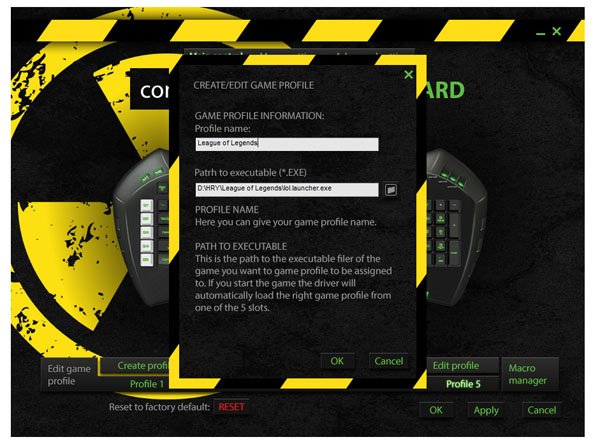
Pod každou klávesu na klávesnici, kromě bloku Ins – Page Down, lze totiž uložit funkci jiného písmena. Pokud tedy ve hře používáte například tlačítko "M" pro otevření mapy, pro snadnější přístup si funkci klávesy "M" můžete uložit například na "G". Na jednotlivé klávesy lze také ukládat funkce myši, jako například klik či dvou-klik levým tlačítkem nebo třeba stisk prostředního tlačítka, což je v mnohých hrách poměrně užitečné.
Druhá záložka v ovládacím software nazvaná Macro settings slouží k již zmiňovanému ukládání jednotlivých maker pod "G" klávesy. Na řadu G kláves nelze pouze ukládat makra, která utvoříte prostřednictvím nástroje Macro manager, ale můžete si zde uložit například multimediální funkce či funkce internetového prohlížeče (vrácení na předchozí stránku, posun vpřed apod.). Dále je možné ukládat klávesové zkratky, nahradit tlačítka myši a v neposlední řadě také spouštět programy, popřípadě oblíbené hry. Nutno dodat že makra a ostatní funkce lze ukládat také na zmíněnou paletu kláves Ins – Page Down.

Poslední záložkou software je Advanced setting, kde si lze dodatečně dopodrobna nastavit klávesnici. Zde se nachází také možnost změnit Polling rate frekvenci klávesnice. K dispozici jsou tři varianty nastavení, a to 125, 500 a 1000 Hz. Dalším možným nastavením je potom vypnutí tlačítka Windows, což je u herních klávesnic už tradicí. Náhodný stisk a vyhození z bitevní vřavy do Windows totiž rozhodně není příjemná záležitost.
V levém spodním rámečku poslední záložky nalezneme možnost změny barvy podvícení. Nevím zda to je pouze problém mého ovladače, ale barvy byly přesně opačně, když jsem tedy v software zvolil položku "Red", klávesnice se rozsvítila zeleně. Kde asi udělali programátoři chybu? Poslední položkou tohoto menu je poměrně důležitá volba intenzity podsvícení. Zde lze podsvícení zcela vypnout, zeslabit na 50 %, zapnout na plno anebo spustit efekt "Breathing", díky kterému klávesnice bliká v rytmu pomalého dýchání.

Ještě bych se rád na chvíli vrátil k prostředí Macro manager nástroje, pomocí něhož je možné zachycovat makra a je tudíž v podstatě nejdůležitějším nástrojem. Prostředí manageru je tvořeno třemi sloupci, z nichž první je určen k výběru makra. Zde si pomocí tlačítek, umístěných pod sloupci, můžete vytvářet nová makra. Do prostředního sloupce jsou potom zaznamenávána samotná zmáčknutá tlačítka. V posledním pravém sloupci nalezneme tlačítko Record, pomocí něhož aktivujeme záznam. Záznam může být nahrán i s prodlevami mezi stisky kláves (v případě zaškrtnutí volby Racord delays). V pravém sloupci je dále možno nastavit počet opakování záznamu.
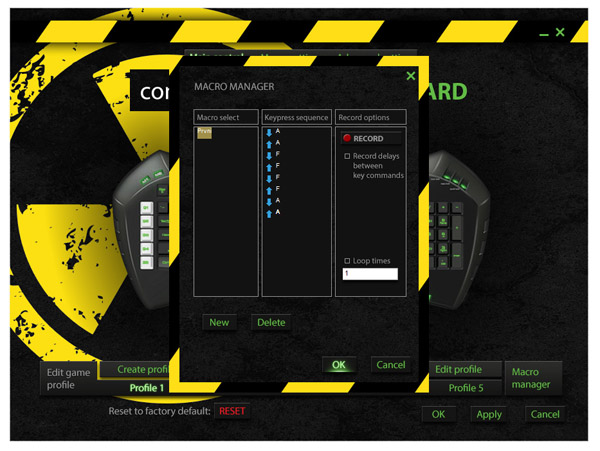
Celkové zpracování software považuji za velký plus, protože toto prostředí je příjemné a efektivně poslouží i začátečníkovi. Vrhněme se už na samotné hraní a shrnutí poznatků o klávesnici.





